「セキュリティポリシーにより、画面をキャプチャできません。」
スクリーンショットを撮ろうと思ったら突然こんなメッセージが表示され、キャプチャが行えない・・・
これって解決方法はある???
様々なアプリで検証した結果
結論から回答させていただくと
スクリーンショットを撮ることは出来ません。
ただし、あるアプリを使えば一部のみ撮影が可能でした。
今回検証を行ったアプリは合計で12個です。
無料アプリから有料アプリまで複数のアプリで検証を行いましたが、どれを使っても表示されている画面をそのままの状態で撮影することは出来ませんでした。
しかし、先に記載した通り検証アプリの中で唯一スクリーンショットが動作するものがありました。それがコチラです。
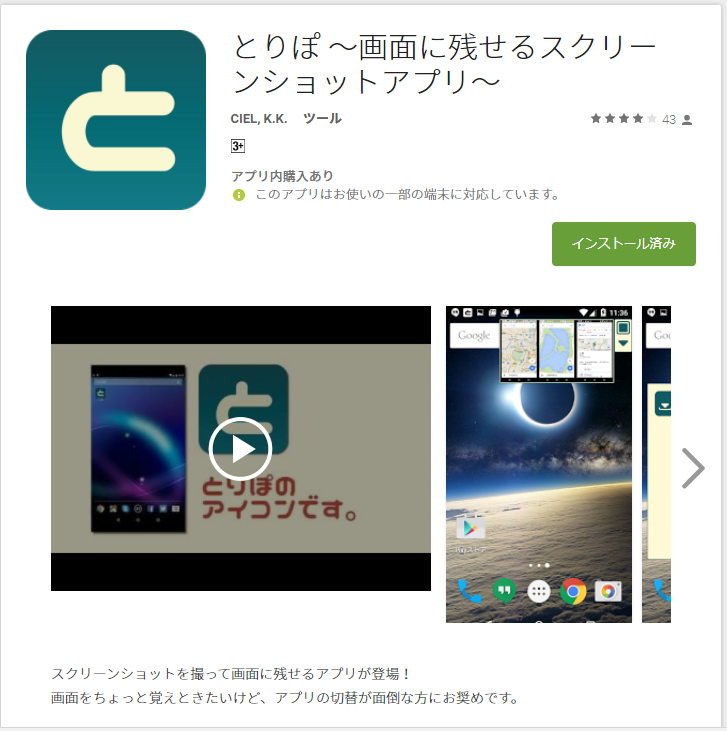
「とりぽ」という名前のアプリで基本動作であれば、3ショットまで無料で行なえます。
それ以上の使用については有料で300円で使い放題となっています。
「とりぽ」を使っても 制限があるので要注意
「とりぽ」を用いればセキュリティポリシーのメッセージが表示されていても、撮影を行うことが可能ですが、全ての画面を撮影できる訳ではありません。
こちらのキャプチャは「とりぽ」を用いて撮影したものですが、ポップアップ以外の部分は黒く塗りつぶされています。
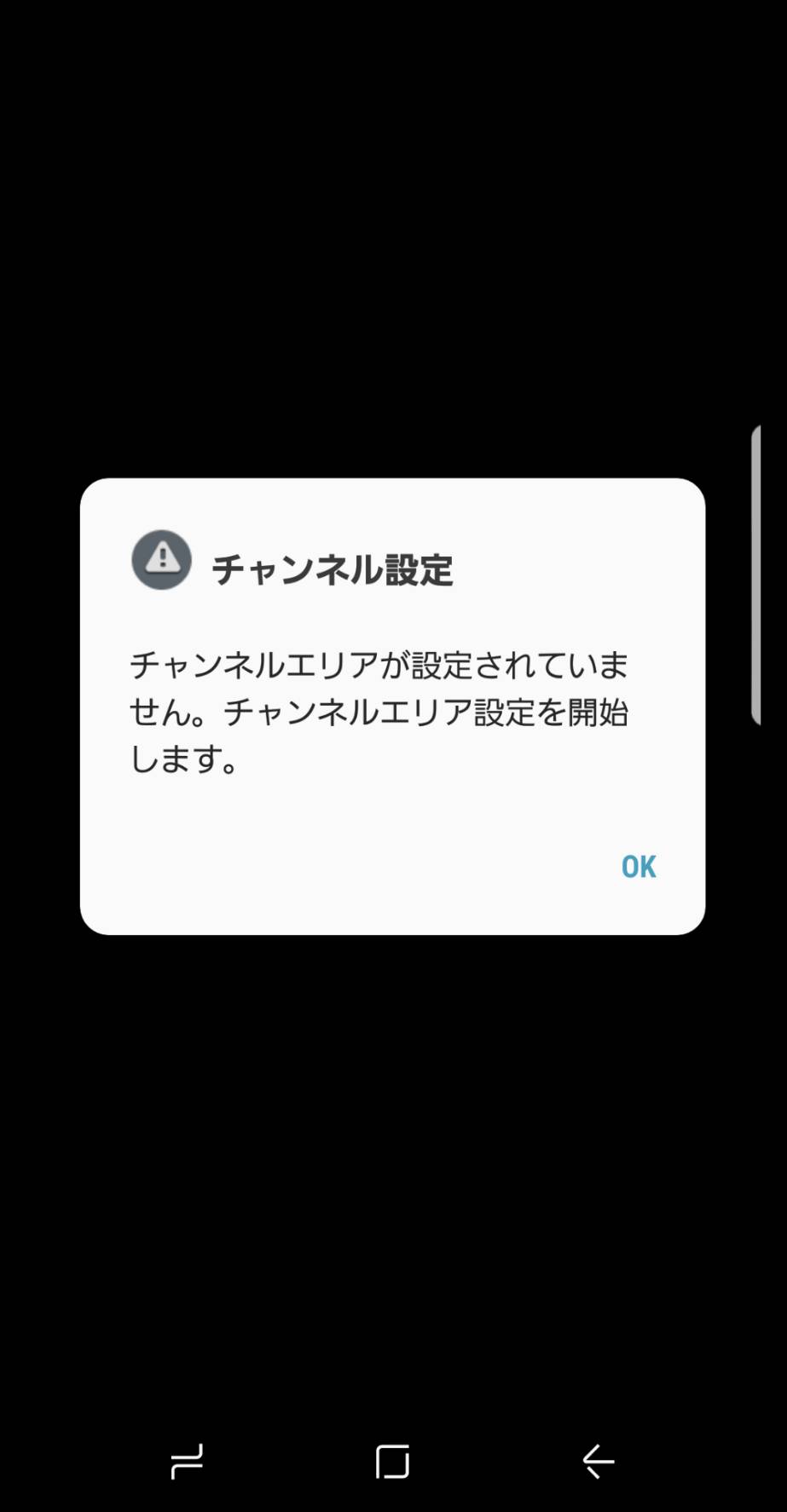
本来は背景にもメニュー等が表示されており、真っ黒ではありませんでした。しかしながら、保存されたキャプチャを確認すると、このようにポップアップのみが表示されている画面となっている状態でした。
つまり「とりぽ」を用いて撮影を行えばセキュリティポリシーのメッセージが表示されていてもスクリーンショットが行えるが、ポップアップのみしか撮影が行えないと言うことです。
ポップアップ表示が無い画面を撮影すると、このように真っ黒な画面のみがキャプチャされます。

「とりぽ」の使い方
ダウンロードがお済みでない方はこちらからダウンロードが可能です。
【撮影手順】
- アプリを起動
- 「待機開始」をタップ
(撮影終了後は「終了」をタップ)
- 「今すぐ開始」をタップ
- 画面サイドに表示される
「■」を押して撮影する
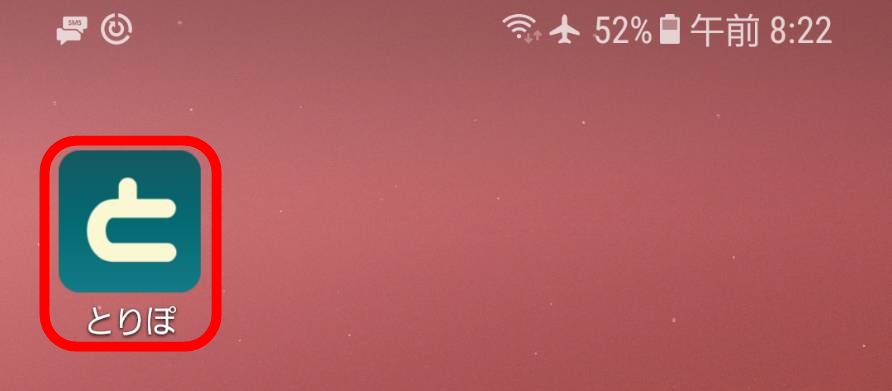
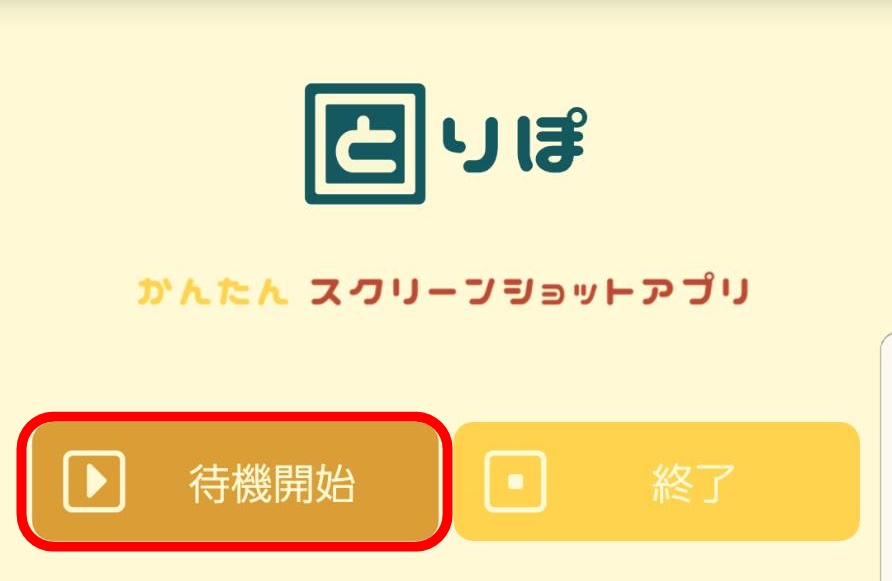
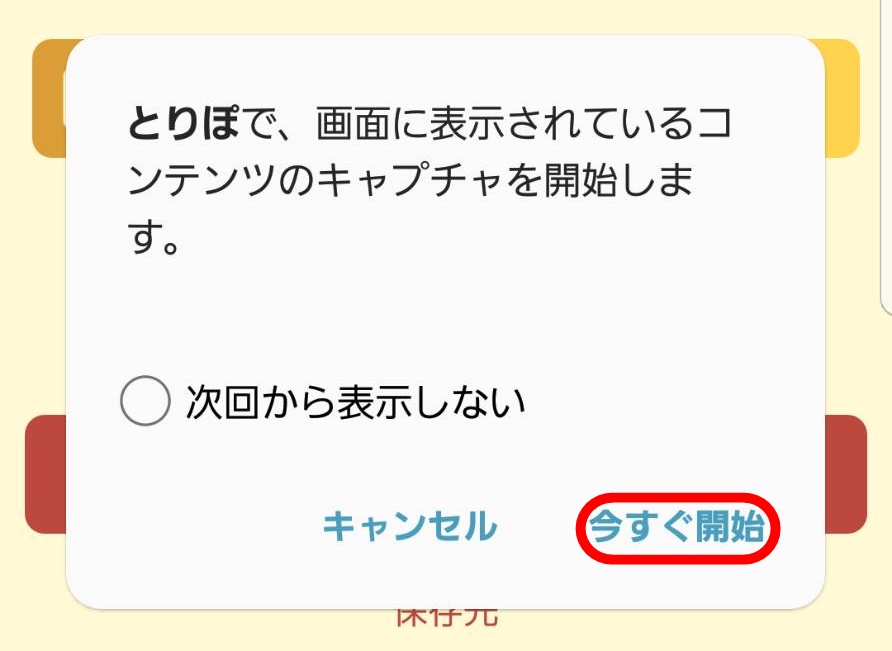
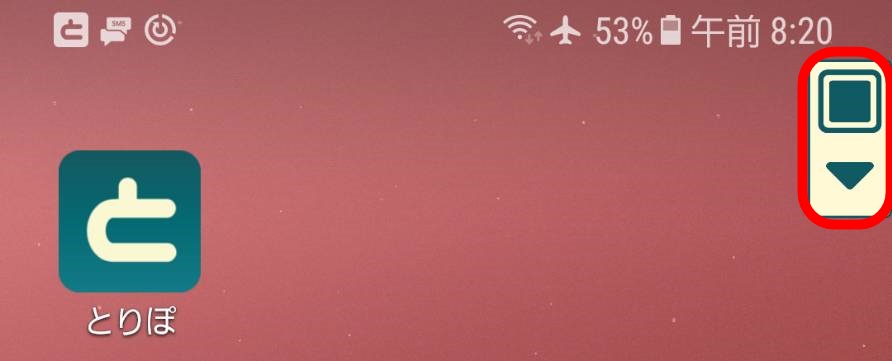
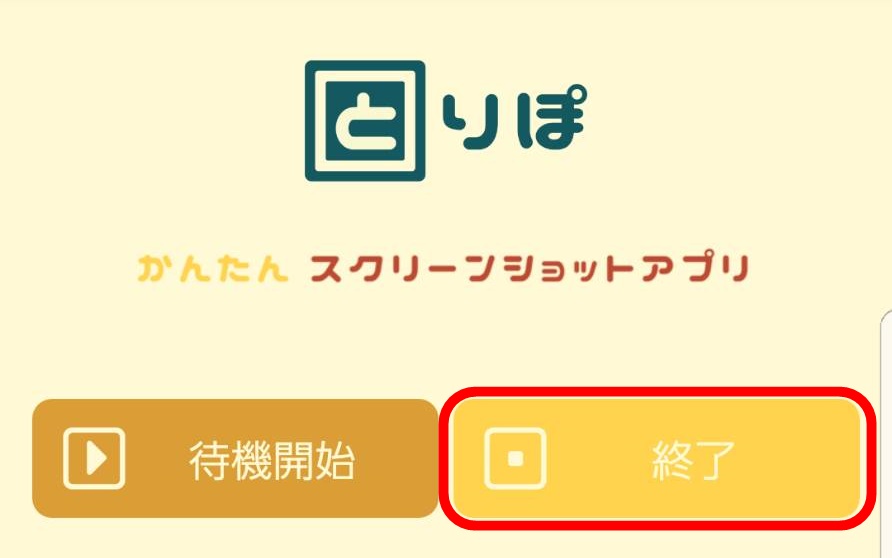
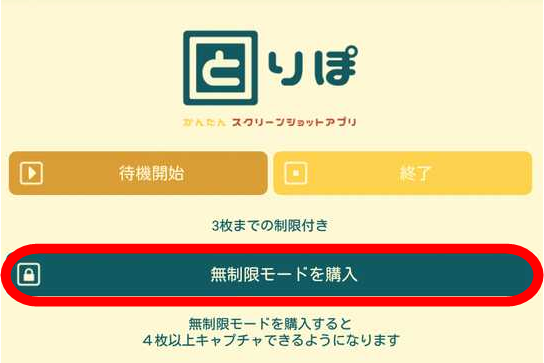
【こちらの記事も人気です!】




コメント